cad字体乱码怎么解决 CAD字体乱码原因是什么
CAD字体乱码一直是许多CAD软件用户面临的一大困扰,造成字体乱码的原因有很多,其中最常见的问题是字体文件缺失或不兼容。由于CAD软件在显示字体时需要依赖计算机上已安装的字体文件,如果缺少某个字体文件或者使用的字体文件与CAD软件不兼容,就会导致字体乱码的问题。字体文件本身的损坏、字体设置的错误或者字体库冲突等因素也可能导致CAD字体乱码的出现。为解决这一问题,用户可以尝试通过安装缺失的字体文件、更新字体库、检查字体设置以及清理冲突字体等方法来解决CAD字体乱码的困扰。
相关教程:cad打开图纸文字乱码怎么办
解决方法一:
1、假设我们打开图纸时,系统提示找不到字体gbcbig.shx。
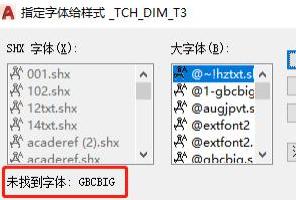
2、然后我们复制这个字体去浏览器里搜索下载。
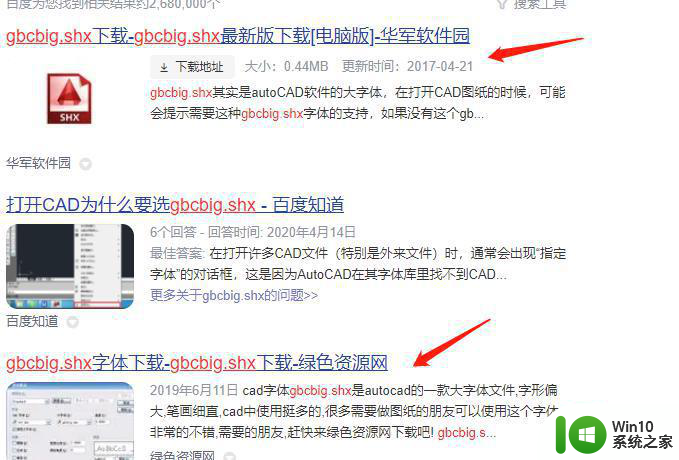
3、接着我们点击桌面上的CAD图标,点击属性。打开快捷方式,找到底部的打开文件所在位置。
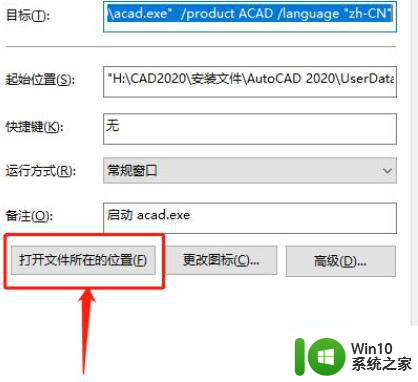
4、然后我们找到字体文件夹,就是Fonts文件夹。
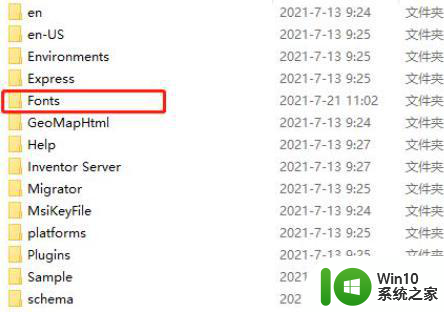
5、接着我们就把刚刚从网站上下载下来的字体复制粘贴进这个文件夹里。之后我们再重新打开CAD,就会发现缺失的这个字体已经变好了。
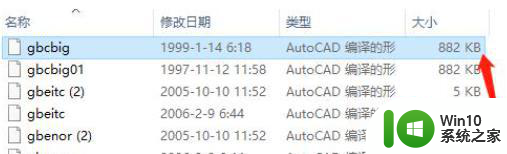
解决方法二:
1、首先鼠标右键CAD的图标,点击“打开文件位置”,打开CAD的默认安装位置。
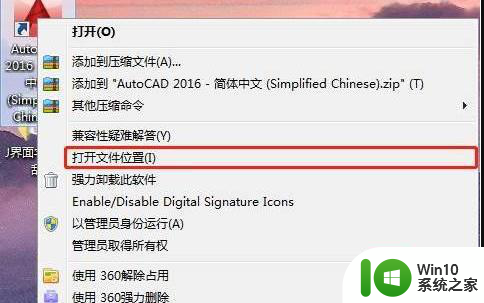
2、找到名为Fonts的文件夹。
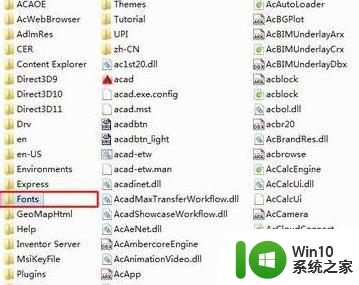
3、找到simsun.ttc这个文件,点击删除。再重启CAD就可以了。
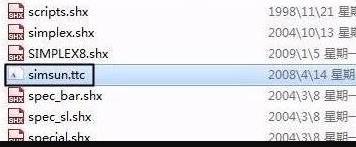
以上就是cad字体乱码怎么解决的全部内容,如果遇到这种情况,你可以按照以上操作进行解决,非常简单快速。
cad字体乱码怎么解决 CAD字体乱码原因是什么相关教程
- cad图纸打开文字乱码 CAD文件打开后中文乱码怎么办
- 为什么cad字体会消失 CAD字体消失原因
- cad字体变成了问号怎么办 CAD图纸中文字变成问号的原因
- cad缺少字体的解决教程 CAD软件字体缺失问题如何解决
- cad字体显示不出来如何解决 CAD字体无法显示的原因及解决方法
- cad打开图纸文字显示问号解决方法 cad打开图纸文字乱码怎么办
- cad添加字体怎么添加 cad怎么加字体进去
- 乱码为什么是生僻字 文件打开后出现乱码怎么办
- cad 镜像字体不变的操作方法 cad镜像字体不颠倒怎么设置
- 日文文本乱码视频 SRT字幕乱码原因分析
- 为什么u盘打开是乱码 U盘文件乱码的原因
- cad调整字体大小设置方法 CAD字体大小调整方法
- U盘装机提示Error 15:File Not Found怎么解决 U盘装机Error 15怎么解决
- 无线网络手机能连上电脑连不上怎么办 无线网络手机连接电脑失败怎么解决
- 酷我音乐电脑版怎么取消边听歌变缓存 酷我音乐电脑版取消边听歌功能步骤
- 设置电脑ip提示出现了一个意外怎么解决 电脑IP设置出现意外怎么办
电脑教程推荐
- 1 w8系统运行程序提示msg:xxxx.exe–无法找到入口的解决方法 w8系统无法找到入口程序解决方法
- 2 雷电模拟器游戏中心打不开一直加载中怎么解决 雷电模拟器游戏中心无法打开怎么办
- 3 如何使用disk genius调整分区大小c盘 Disk Genius如何调整C盘分区大小
- 4 清除xp系统操作记录保护隐私安全的方法 如何清除Windows XP系统中的操作记录以保护隐私安全
- 5 u盘需要提供管理员权限才能复制到文件夹怎么办 u盘复制文件夹需要管理员权限
- 6 华硕P8H61-M PLUS主板bios设置u盘启动的步骤图解 华硕P8H61-M PLUS主板bios设置u盘启动方法步骤图解
- 7 无法打开这个应用请与你的系统管理员联系怎么办 应用打不开怎么处理
- 8 华擎主板设置bios的方法 华擎主板bios设置教程
- 9 笔记本无法正常启动您的电脑oxc0000001修复方法 笔记本电脑启动错误oxc0000001解决方法
- 10 U盘盘符不显示时打开U盘的技巧 U盘插入电脑后没反应怎么办
win10系统推荐
- 1 番茄家园ghost win10 32位旗舰破解版v2023.12
- 2 索尼笔记本ghost win10 64位原版正式版v2023.12
- 3 系统之家ghost win10 64位u盘家庭版v2023.12
- 4 电脑公司ghost win10 64位官方破解版v2023.12
- 5 系统之家windows10 64位原版安装版v2023.12
- 6 深度技术ghost win10 64位极速稳定版v2023.12
- 7 雨林木风ghost win10 64位专业旗舰版v2023.12
- 8 电脑公司ghost win10 32位正式装机版v2023.12
- 9 系统之家ghost win10 64位专业版原版下载v2023.12
- 10 深度技术ghost win10 32位最新旗舰版v2023.11